Najboljši triki WhatsApp, ki jih lahko naredite v napravi Android (09.15.25)
WhatsApp je ena najbolj priljubljenih aplikacij za takojšnje sporočanje danes. Tu ste verjetno zato, ker uživate in bi radi vedeli, kako lahko to najbolje izkoristite. No, imate srečo. Danes je dan, ko postanete strokovnjak za WhatsApp z bistvenimi nasveti in zvijačami za WhatsApp, ki jih pripravljamo za vas.
Oblikovanje besedilZ oblikovanjem besedil lahko bolje poudarite bistvene dele svojega sporočila. Vašim sporočilom lahko doda tudi eleganten pridih. Čeprav verjetno že znate oblikovati besedila v urejevalnikih besedil, kot je Microsoft Word, ste vedeli, da lahko to storite tudi v WhatsApp?
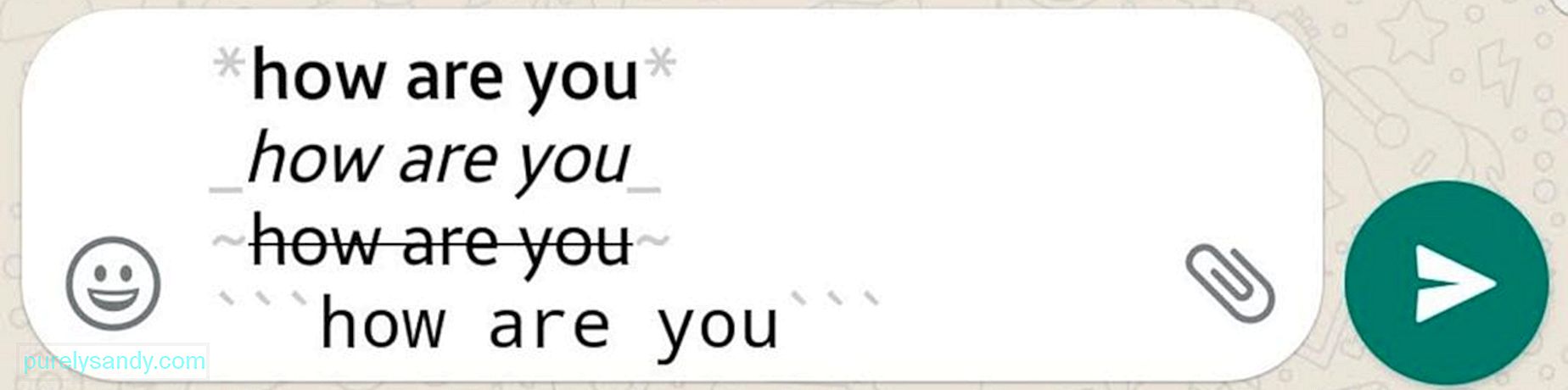
- Besedila dajte krepko - Na začetek in konec stavka, besedne zveze ali besede, ki jo želite napisati krepko, dodajte zvezdico (*). Primer: * krepko *
- Ležeče besedilo - Na začetek in konec besedila, ki ga želite ležeče, vstavite podčrtaj (_). Na primer _italics_
- Prečrtana besedila - Na začetek in konec besedila, ki ga želite prečrtati, postavite znak tilde (~). Na primer: ~ prečrtano ~
- Ustvari besedilo v enoprostorcu - Pisavo lahko spremenite tudi v enoprostor, tako da na začetek in na konec besedila dodate tri resne poudarke (`). Na primer: „monospace“
- Tu je še ena bližnjica - Najprej vnesite besedilo, označite celoto ali del, ki ga želite oblikovati, tapnite »več« in nato izberite prednostna oblika.
Citiranje sporočila, na katerega želite odgovoriti in se odzvati, je lahko koristno v primerih, ko ste že prejeli nekatera sporočila in želite zagotoviti, da odgovor je usmerjen na določeno sporočilo. Če imate skupinski klepet, v katerem nekateri ljudje aktivno sodelujejo v pogovoru, se vam zdi ta funkcija izjemno koristna.
- Če želite citirati sporočilo, začnite tako, da pridržite ta mehurček.
- Dotaknite se ikone puščice, usmerjene v levo.
- Vnesite svoj odgovor ali dodajte čustveni simbol, nato pritisnite ikono Pošlji.
Uporaba WhatsAppa (in drugih aplikacij in storitev v tem pogledu), ko ste na poti in ste povezani z mobilnimi podatki, vam lahko porabi veliko dodeljenih podatkov in povzroči davek na vaši napravi, zlasti na njeni bateriji. Če imate neomejen načrt, poraba podatkov ne bi smela predstavljati težav, vendar uporaba mobilnih podatkov običajno porabi več energije v primerjavi s tem, ko ste povezani v omrežje Wi-Fi. Nekatere naprave se prav tako ponavadi segrejejo, če so dalj časa povezane z mobilnimi podatki.
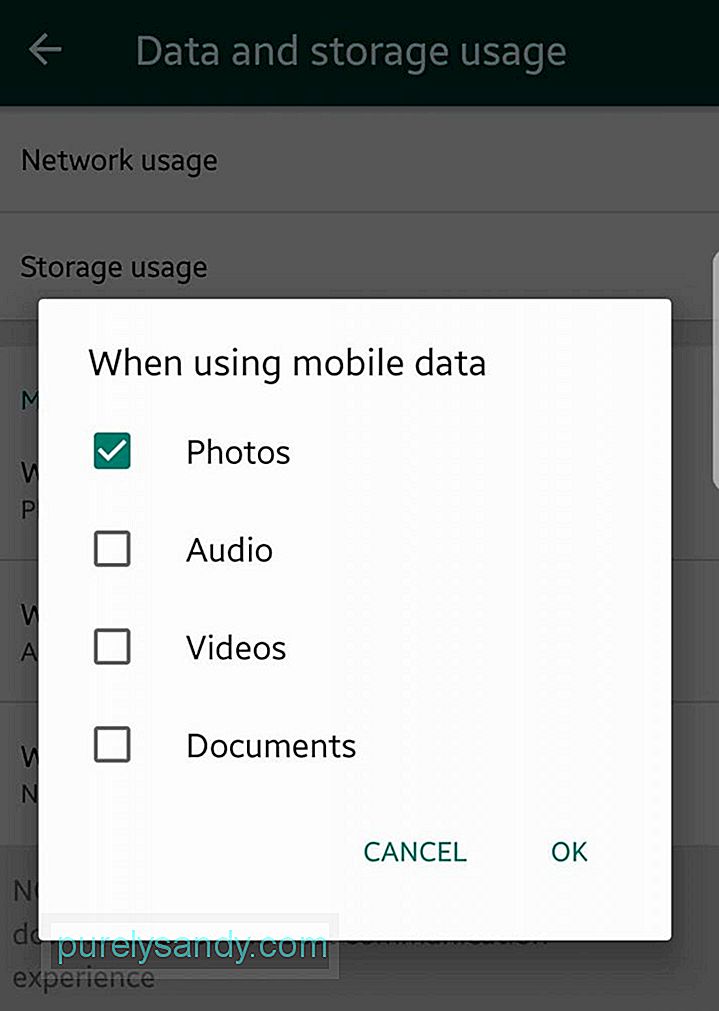
Ko uporabljate WhatsApp, lahko zmanjšate porabo podatkov ter porabo baterije in CPU, tako da onemogočite samodejni prenos, ko ste povezani z mobilnimi podatki. Naprava ne bo samodejno prenašala predstavnosti, poslane prek WhatsApp, vključno z videoposnetki, fotografijami, dokumenti in zvokom. Vendar bodite prepričani, da boste še vedno prejemali obvestila in sporočila kot običajno. Izberete lahko tudi prenos datotek, ki jih prejmete ročno. Če želite onemogočiti samodejni prenos pri uporabi mobilnih podatkov:
- Pojdite na Nastavitve & gt; Uporaba podatkov in shrambe & gt; Pri uporabi mobilnih podatkov .
- Če želite onemogočiti samodejni prenos vseh vrst datotek (fotografij, zvoka, videoposnetkov in dokumentov), preverite, ali niso označene. Seveda imate svobodo pri izbiri, ali želite, da se nekatere od teh vrst datotek samodejno prenesejo. Samo potrdite polje ob njih.
- Za datoteke, ki jih niste potrdili, jih lahko še vedno po potrebi prenesete. Preprosto tapnite datoteko, ki jo želite prenesti in si ogledati ali shraniti.
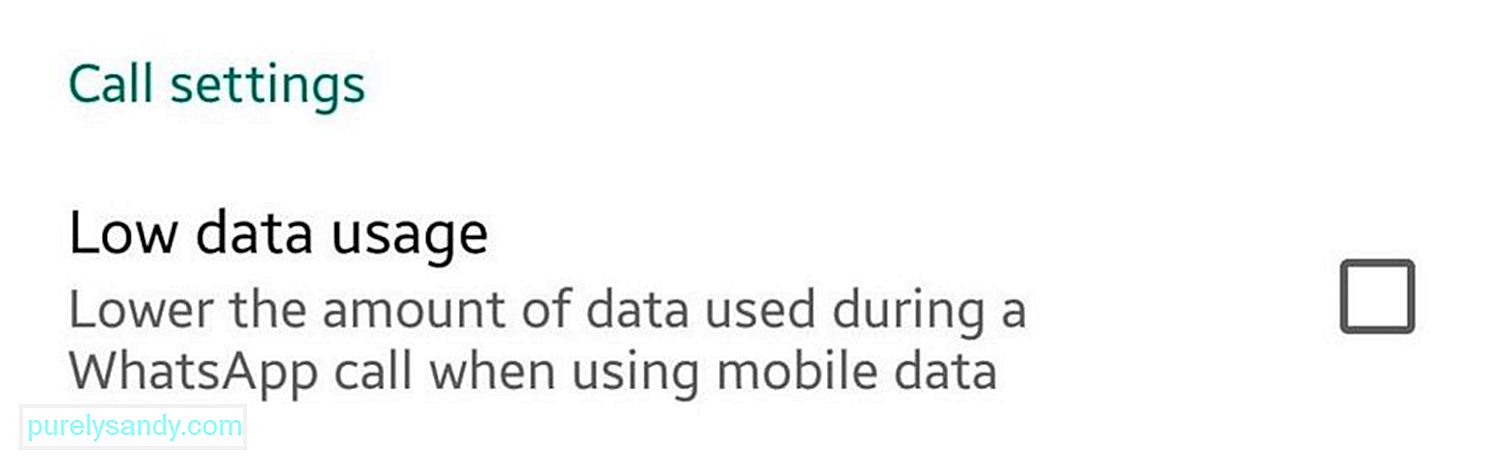
Še en kramp WhatsApp, o katerem bi morali vedeti in ga uporabljati, je funkcija Low Data Usage. Še posebej koristno je, če pogosto kličete in sprejemate klice prek WhatsApp. Če želite prihraniti nekaj pasovne širine in hkrati ostati povezani s svojo družino in prijatelji, aktivirajte Low Data Usage. Pojdite v Nastavitve & gt; Uporaba podatkov in shrambe & gt; Nizka poraba podatkov . Samo potrdite polje, da zmanjšate podatke, ki se uporabljajo pri klicih WhatsApp.
Vedeti, kako WhatsApp uporablja podatkeKljub temu lahko v skladu z uporabo podatkov dobite idejo, koliko podatkov porabi WhatsApp. In ne govorimo o vgrajenem sledilniku porabe podatkov v vaši napravi Android, ki vam daje samo splošen občutek podatkov, ki jih porabijo aplikacije, ki jih uporabljate. WhatsApp ima svoj sledilnik, ki razčlenjuje porabo podatkov po kategorijah. Tako lahko ugotovite, ali porabite preveč podatkov za klice ali posodobitve stanja.
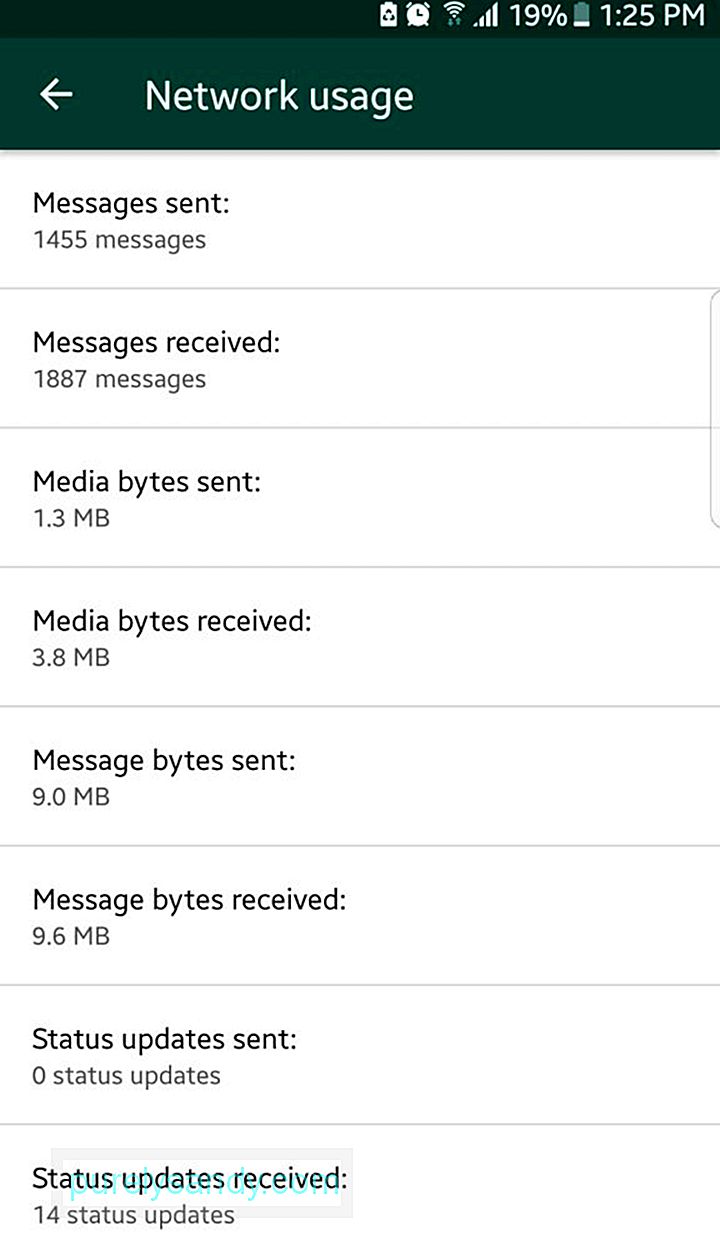
Če si želite ogledati te podrobnosti, pojdite na Nastavitve & gt; Uporaba podatkov in shrambe & gt; Uporaba omrežja . Videli boste informacije o porabi podatkov za gostovanje, posodobitve stanja, klice, sporočila in Google Drive ter splošno uporabo.
Pridobite razčlenitev porabe prostora za shranjevanje glede na kontakt 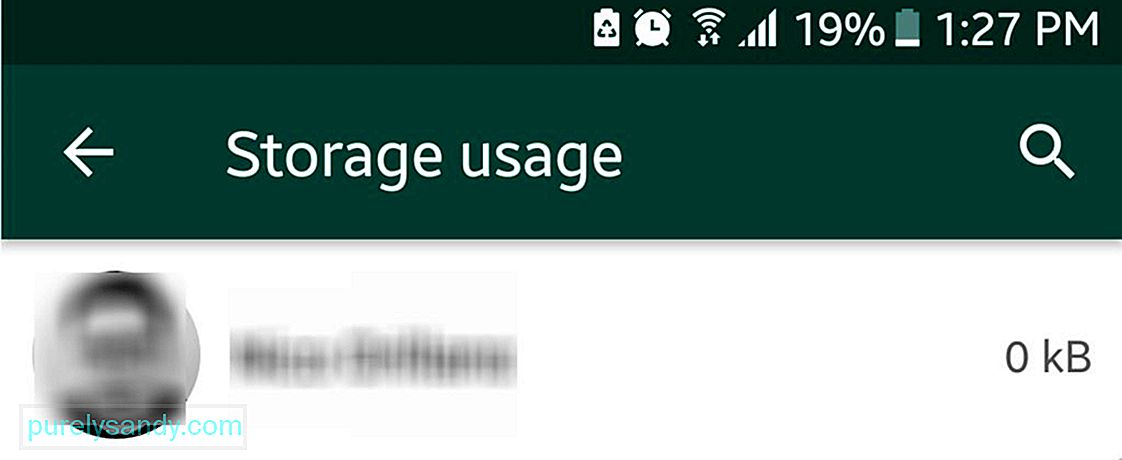
WhatsApp vam lahko prikaže tudi nekatere ustrezne informacije o uporabi shrambe. Datoteke lahko razvrsti glede na stike ali skupine in jih razvrsti glede na skupno velikost predmetov, ki ste si jih izmenjali. Odprite Nastavitve & gt; Uporaba podatkov in shrambe & gt; Uporaba shrambe . Tu boste videli, kdo vam je poslal največ datotek (fotografije, videoposnetki, dokumenti itd.)
Počisti datoteke iz pomnilnikaZdaj, ko veste, kdo med vašimi stiki najbolj zaseda shrambo vašega WhatsAppa, lahko stori več kot le strmenje v te številke in datoteke. Ogledate si lahko vsako mapo, ustvarjeno za vsakega od stikov in skupin na seznamu, in se odločite, katero vrsto datotek želite izbrisati, da boste lahko počistili nekaj prostora za shranjevanje.
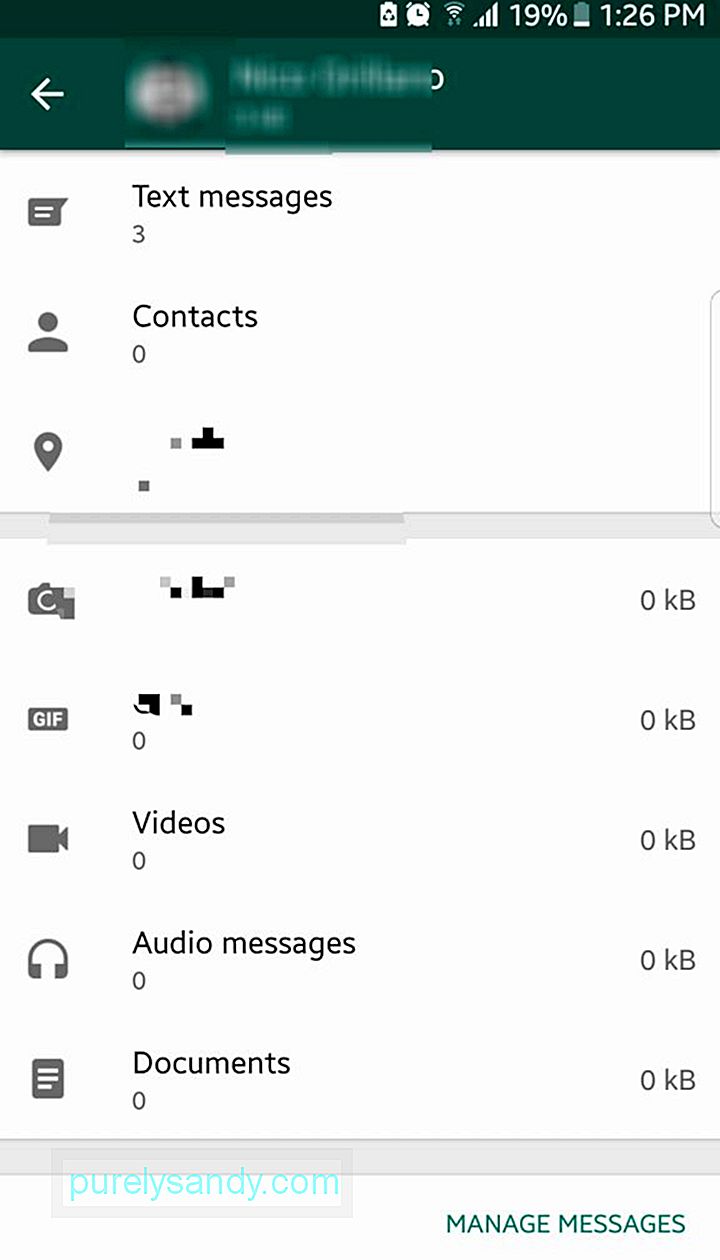
Medtem ko ste v Nastavitve & gt; Uporaba podatkov in shrambe & gt; Uporaba pomnilnika , tapnite stik ali skupino. Tu boste videli nadaljnjo razčlenitev pomnilnika, dodeljenega temu določenemu stiku. Če želite začeti čiščenje kategorij, tapnite Upravljanje sporočil. Potrditvena polja bodo zdaj prikazana poleg vsake kategorije. Označite tiste, ki jih želite izbrisati. Video posnetki večinoma zavzamejo največ prostora, da lahko začnete s tem. Opomnik:
pred brisanjem datotek najprej preglejte sporočila, da se izognete izgubi pomembnih datotek.
Zahteva za poročilo o računuWhatsApp morda ni popoln socialni medij lahko pa tudi datoteko ZIP, ki vsebuje podatke o vašem računu in nastavitve, podobno kot Facebook. Kljub temu ne bo vključeval sporočil in drugih datotek, razen fotografije vašega profila.
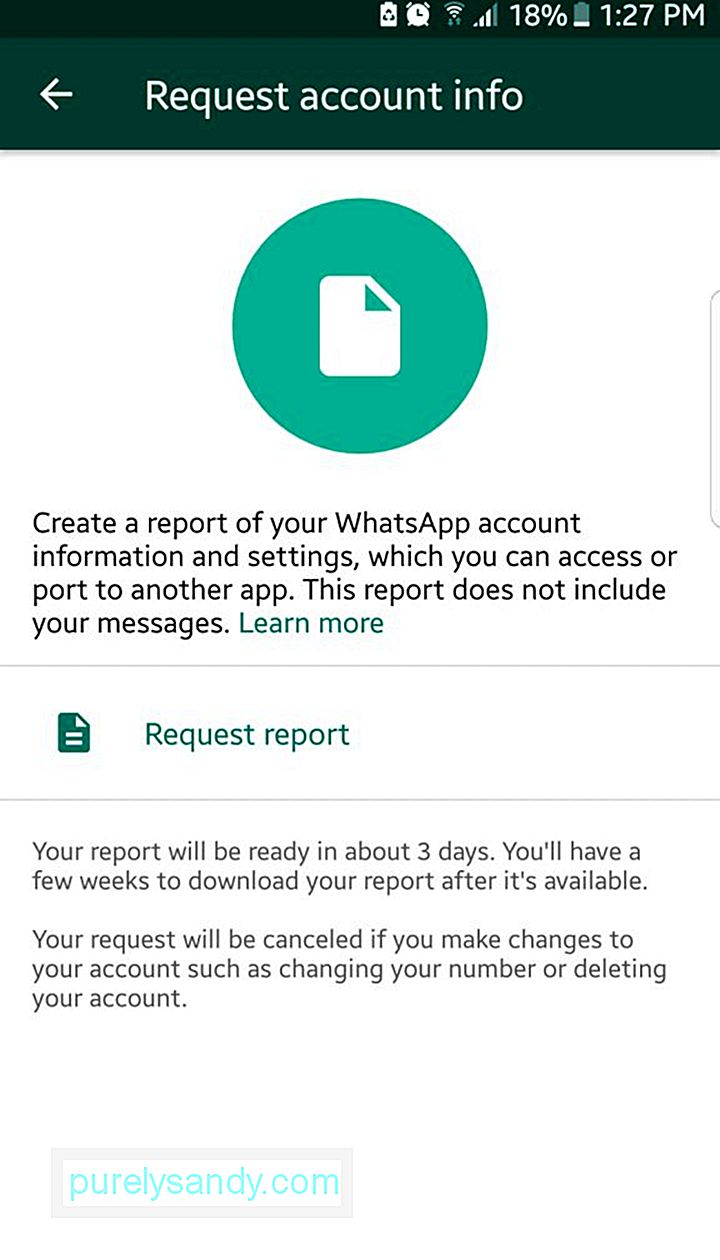
Če želite zahtevati poročilo o računu, pojdite na Nastavitve & gt; Račun & gt; Zahtevajte podatke o računu . Nato tapnite Zahtevaj poročilo. Vendar ne pričakujte, da boste poročilo dobili takoj. Počakati boste morali med dvema in tremi dnevi, preden vam bodo poslali e-pošto. Zahteva za poročilo bo preklicana, če se odločite izbrisati svoj račun ali spremeniti povezano mobilno številko in napravo. Poleg tega ne morete videti poročila na WhatsApp. Izvleči morate datoteko ZIP in si jo ogledati v računalniku.
Pošljite dnevnike klepetov sebi in drugimMorda ste že vedeli, da WhatsApp omogoča varnostno kopiranje zgodovine klepetov v oblak, vendar ste vedeli, da lahko prav tako pošljete določen dnevnik klepeta sebi ali komu po e-pošti?
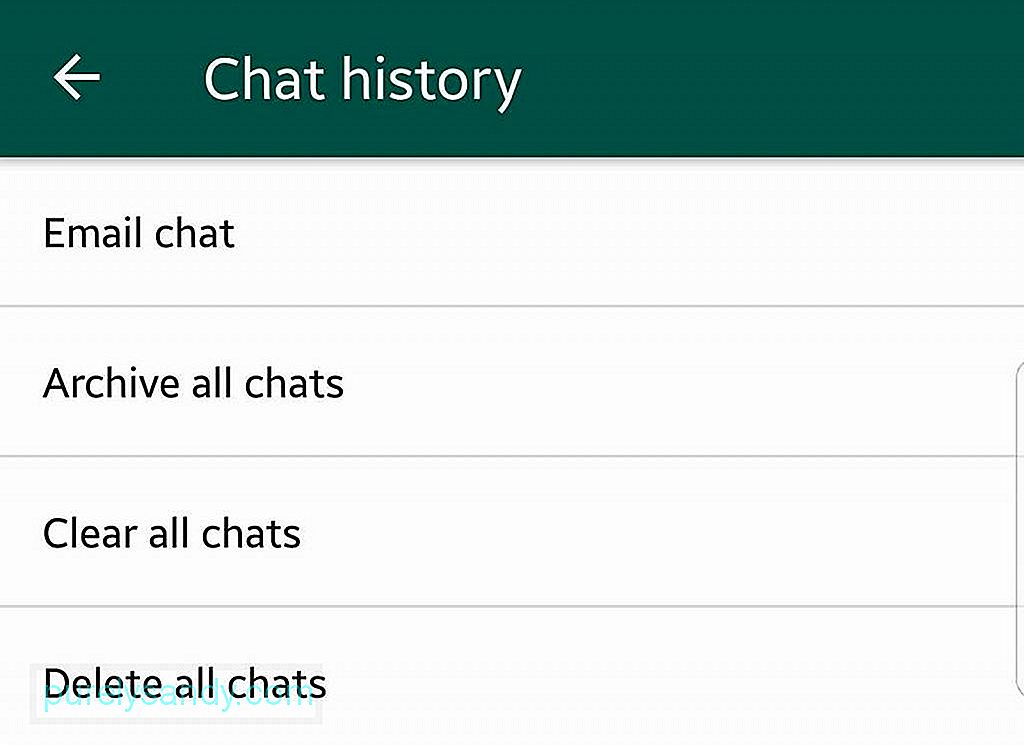
Če želite to narediti, pojdite v Nastavitve WhatsApp & gt; Klepeti & gt; Zgodovina klepetov . Dotaknite se E-poštni klepet . Preusmerjeni boste na seznam klepetov. Od tu lahko izberete, katero nit klepeta želite poslati po e-pošti. Vprašani boste, ali boste vključili predstavnost ali poslali besedilno vsebino, ki vsebuje emojije. Z izbiro slednjega bo velikost dnevnika čim manjša. Nato boste preusmerjeni na privzeto e-poštno aplikacijo. Videti bi morali dnevnik klepeta .txt, ki je že priložen v osnutku e-pošte ali v skladatelju. Zdaj lahko pošljete e-pošto tako kot druga e-poštna sporočila.
Omogočite preverjanje v dveh korakihKo preklapljate med napravami Android in namestite ter se prijavite v WhatsApp, boste privzeto pozvani, da vnesete svojo številko mobilnega telefona in enkratno kodo PIN, ki bo poslana na vašo številko. Na splošno je varno, vendar je težava s tem, ko zlonamerna oseba dobi vašo kartico SIM, jo lahko vstavi v drugo napravo in sčasoma dobi enkratno kodo PIN.
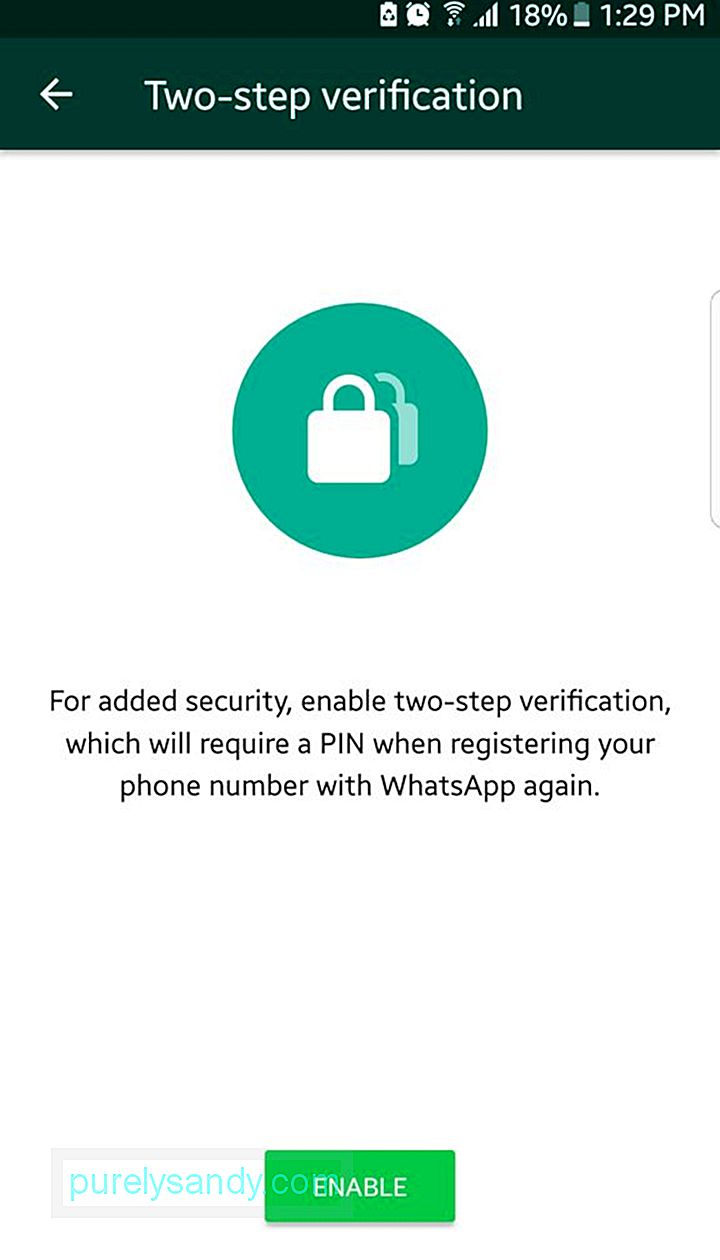
Z dvostopenjskim preverjanjem boste morali novo napravo preveriti s kodo PIN, ki jo boste ustvarili sami. Če želite funkcijo omogočiti, pojdite na Nastavitve & gt; Račun & gt; Preverjanje v dveh korakih . Pozvani boste, da ustvarite šestmestno kodo PIN in vnesete obnovitveni e-poštni naslov, ko pozabite kodo PIN.
Dodajte bližnjico do stika na začetni zaslonImate nekoga, ki mu pošiljate sporočila ali ga pogosto kličete prek WhatsApp? Za hiter in enostaven dostop jih lahko dodate na začetni zaslon. Če želite na začetni zaslon naprave dodati klepet, ga odprite in tapnite meni (ikona s tremi pikami v zgornjem desnem kotu). Pojdite na Več & gt; Dodaj bližnjico . Preprosto tapnite »Dodaj« za potrditev.
Onemogoči obvestila o branjuČe ima Facebook obvestilo »Seen«, od koder je izraz «viden-zoniran» predvsem izvira, ima WhatsApp modro ikono za preverjanje, ki pomeni, da ste že videli in prebrali sporočilo, poslano vam. Oseba na drugi strani bi to lahko sprejela negativno, če ji ne odgovorite takoj, ko se prikaže modra ikona za preverjanje. V primerih, ko ne želite, da bi bili nekomu prisiljeni odgovoriti in se počutiti krivega, ker bi počakal, da vidite njegovo sporočilo in se odzvali, lahko onemogočite potrdila o branju.
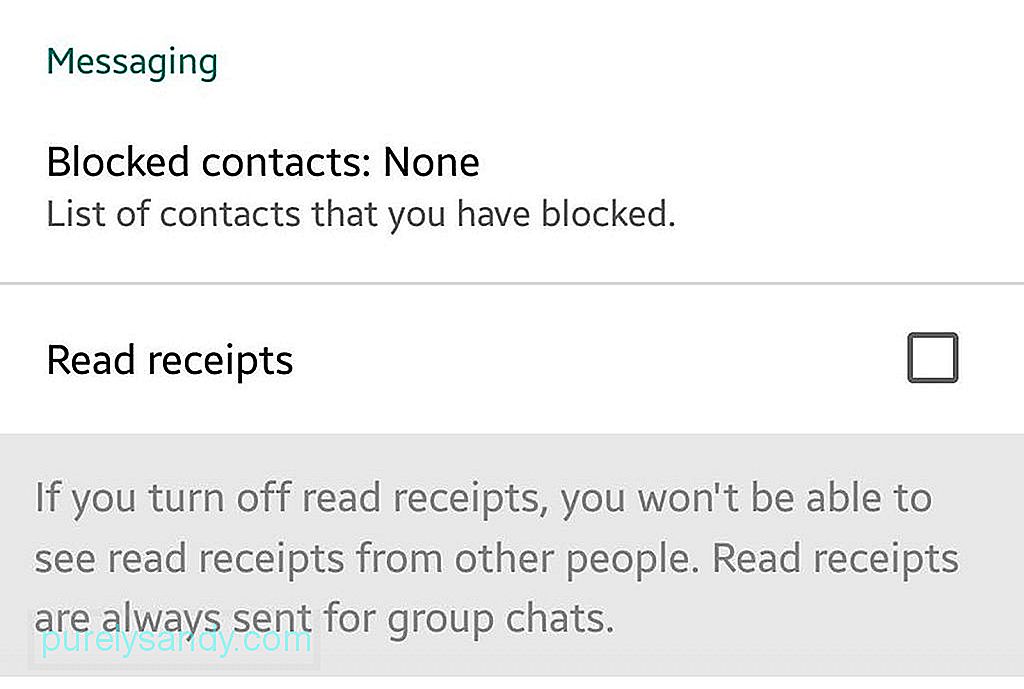
Upoštevajte, da to deluje v obe smeri: prav tako ne boste videli, ali je oseba, ki ste ji poslali sporočilo, že videla vaše besedilo.
Ali želite vedeti, kdo iz skupine je že videl vaše povabilo na sobotni večer? Sporočilo označite tako, da ga tapnete in pridržite, nato pa tapnite ikono menija s tremi pikami. Dotaknite se »Informacije«. Zdaj boste videli, kdo je že videl vaše sporočilo.
Onemogoči Last Seen FeatureAli vam ni všeč ideja, da bi drugi vedeli, kdaj ste bili nazadnje v spletu v WhatsApp? Funkcijo »Zadnji ogled« lahko onemogočite ali vsaj omejite, kdo bo videl te informacije.
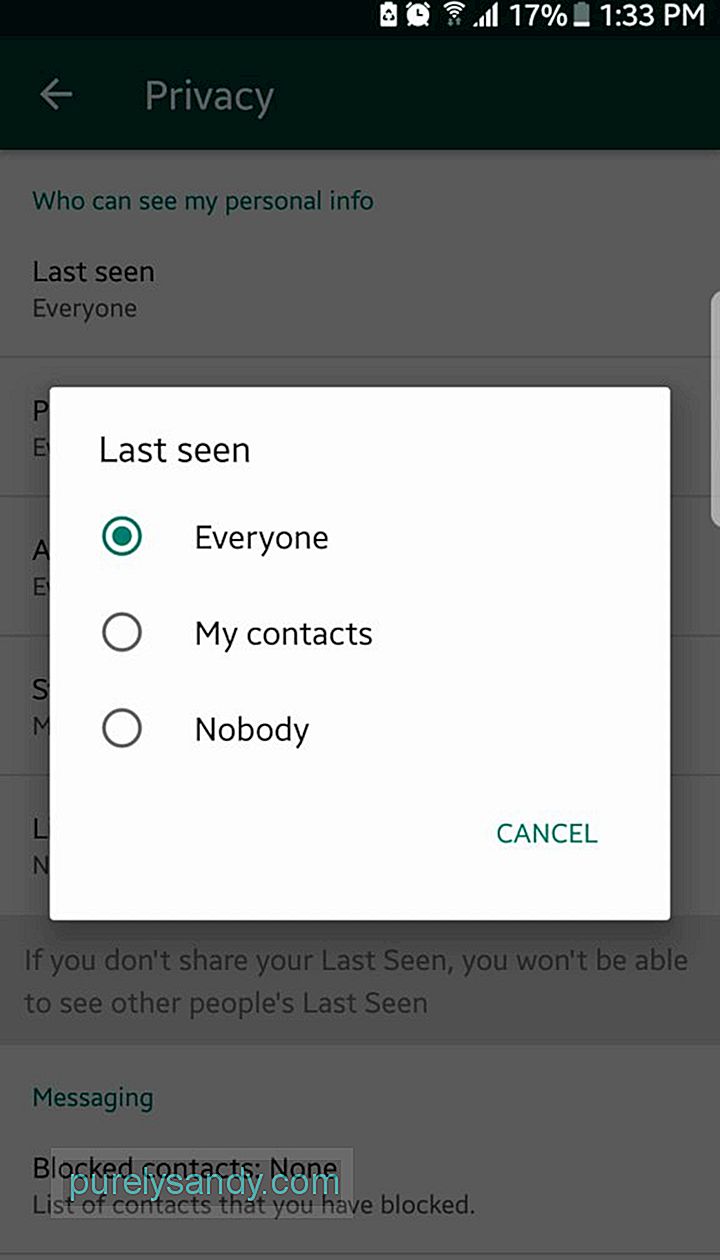
- Odprite Nastavitve & gt; Račun & gt; Zasebnost.
- Dotaknite se Zadnje videno .
- Izberite, kdo bo videl, kdaj ste bili nazadnje aktivni v WhatsApp: Vsi, moji stiki ali nihče?
Bodimo resnični: ne moremo biti ves čas všeč vsem. Včasih se želite držati stran od strupenih ljudi. S svojim blokiranjem lahko svoj WhatsApp shranite pred temi vrstami posameznikov. Vseeno je to vaš račun, zato vas prosimo, da prepovete ljudi, za katere menite, da si ne zaslužijo, da bi bili v vašem WhatsApp Če želite pregledati seznam blokiranih stikov:
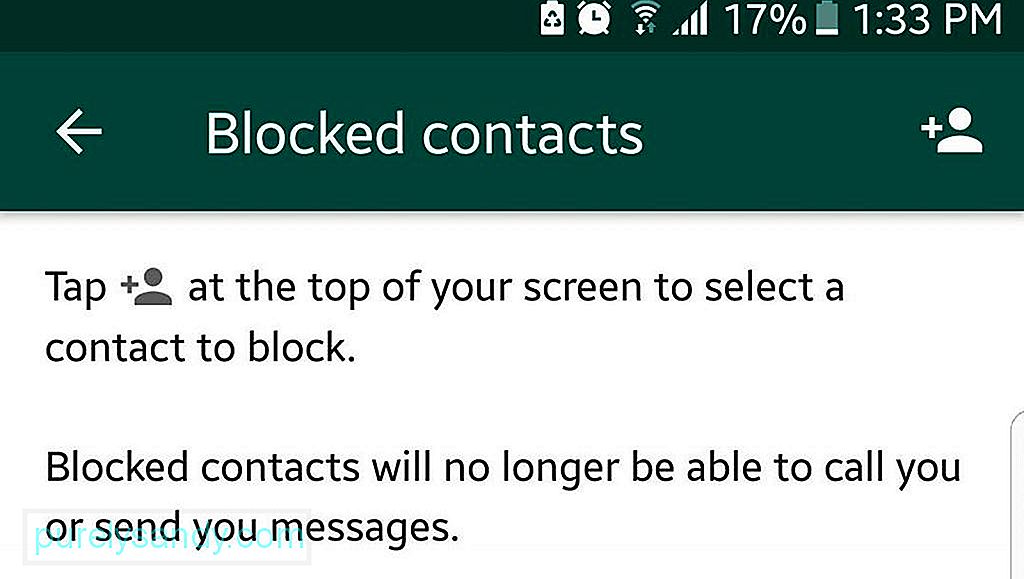
- Pojdite na Nastavitve & gt; Račun & gt; Zasebnost.
- Pomaknite se navzdol do razdelka Sporočila.
- Dotaknite se Blokirani stiki.
Dodate lahko tudi več ljudi na ta seznam. Evo, kako:
- Dotaknite se ikone Dodaj v zgornjem desnem kotu.
- Preusmerjeni boste na stran s stiki. Označite osebam, za katere želite, da vam preprečijo pošiljanje sporočil v WhatsApp.
V programu WhatsApp lahko nekomu pošljete kodo svoje lokacije, da ve, kje se trenutno nahajate. Verjetno o tem že veste, toda ali ste vedeli, da lahko tudi komu omogočite, da vas spremlja v realnem času? To je morda eden najboljših trikov WhatsApp, ki se vam bo zdel koristen. Evo, kako nekomu poslati svojo trenutno lokacijo:
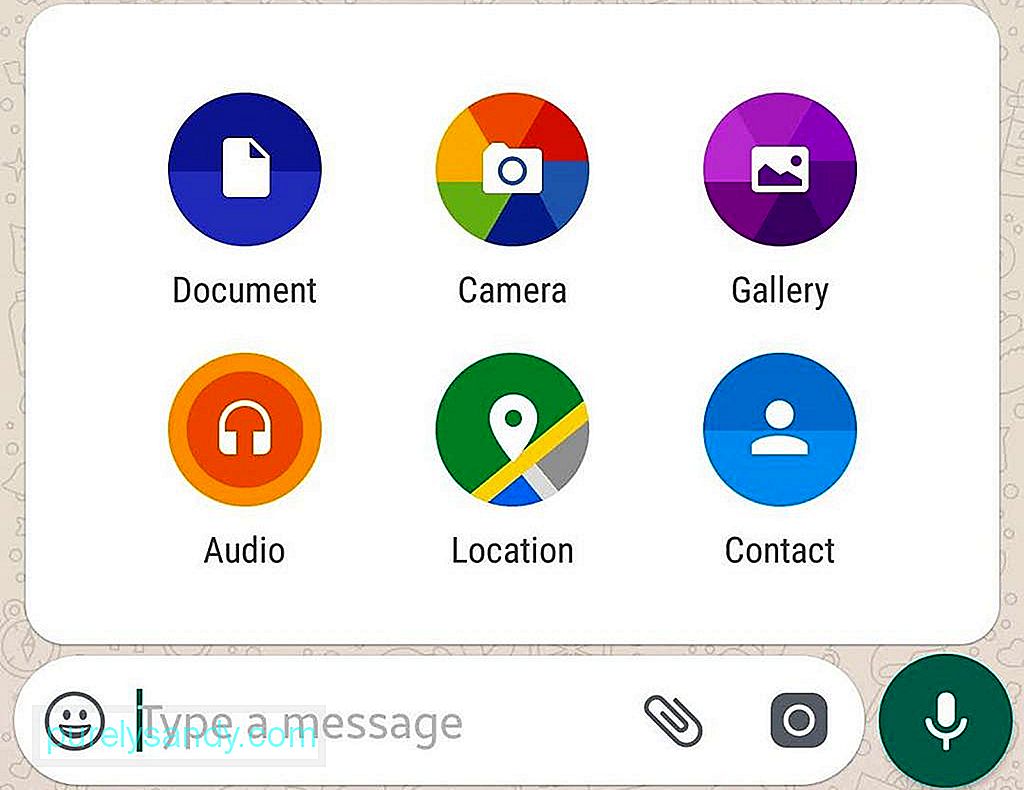
- Prepričajte se, da so v vaši napravi vklopljene lokacijske storitve ali GPS.
- prepričajte se, da ste WhatsApp dovolili uporabo lokacijskih storitev ali GPS v vaši napravi.
- Odprite klepet z osebo, ki ji želite poslati podatke o svoji lokaciji.
- V sporočilu tapnite ikono sponke polje.
- Izberite lokacijo.
- Dotaknite se Pošlji svojo trenutno lokacijo.
Tukaj je opisano, kako lahko nekomu v realnem času sledite:
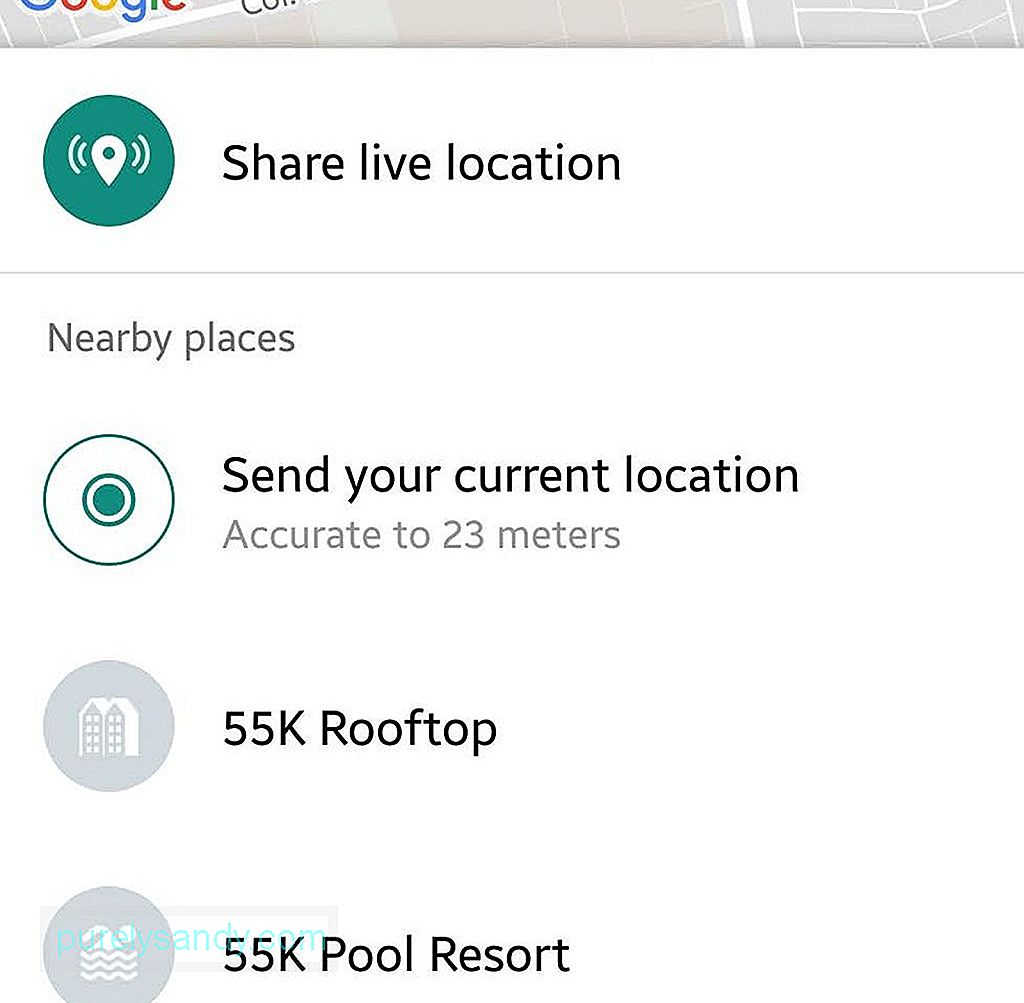
- Odprite klepet z osebo, ki ji želite slediti, kje v realnem času se nahajate.
- V polju za sporočila tapnite ikono sponke.
- Izberite Lokacija.
- Tapnite Skupna raba lokacije v živo.
- Določite obdobje, v katerem boste osebi dovolili, da vas spremlja. Trajalo bo med 15 minutami in 8 urami. Tudi če to nastavite, lahko sledenje lokacije v živo tudi končate ročno.
WhatsApp je res ena najbolj uporabnih in najučinkovitejših aplikacij za sporočanje. To lahko kar najbolje izkoristite tako, da zagotovite, da je vaša naprava ves čas v odličnem stanju. Orodje za čiščenje Android vam lahko pomaga pri odstranjevanju neželenih datotek, povečanju pomnilnika RAM in podaljšanju baterije za še dve uri.
YouTube Video.: Najboljši triki WhatsApp, ki jih lahko naredite v napravi Android
09, 2025

